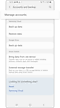Como criar ou remover a conta do Google em seu telefone Galaxy
Para tirar o máximo proveito do seu telefone Galaxy, é recomendável registrar-se para uma conta do Google. Ao registrar uma conta do Google, você pode acessar os serviços do Google, como Google Play Store, Gmail e fotos do Google facilmente. Siga o guia abaixo para criar ou remover uma conta do Google.
Antes de tentar as recomendações abaixo, certifique-se de verificar se o software do seu dispositivo e os aplicativos relacionados estão atualizados para a versão mais recente. Para atualizar o software do seu dispositivo móvel, siga estes passos:
Passo 1. Vá para Configurações> Atualização de software.
Passo 2. Toque em Download e instalar.
Passo 3. Siga as instruções no ecrã.
Crie uma conta do Google
Ao usar seu telefone Galaxy, você geralmente precisa de uma conta do Google, bem como de uma conta da Samsung. A maioria dos aplicativos pode ser baixada da Google Play Store e é recomendável que você faça login em sua conta do Google para mantê-los atualizados. Siga os passos abaixo para adicionar uma conta do Google para poder experimentar todos os serviços do Google.
Nota: ao adicionar sua conta do Google, você poderá acessar e-mails usando o aplicativo Gmail em seu telefone.
Como remover uma conta do Google
Você pode remover sua Conta do Google, se necessário, e pode adicioná-la mais tarde usando as mesmas etapas acima. Siga os passos abaixo para excluir sua Conta do Google do telefone.
Nota:
- Se você tiver os recursos de proteção de dispositivo do Google ativados, pode ser solicitado que você verifique sua identidade antes de poder sair totalmente de sua conta.
- As capturas do ecrã e o menu do dispositivo podem variar dependendo do modelo do dispositivo e da versão do software.
Obrigado pelo seu feedback
Responda a todas as perguntas, por favor.